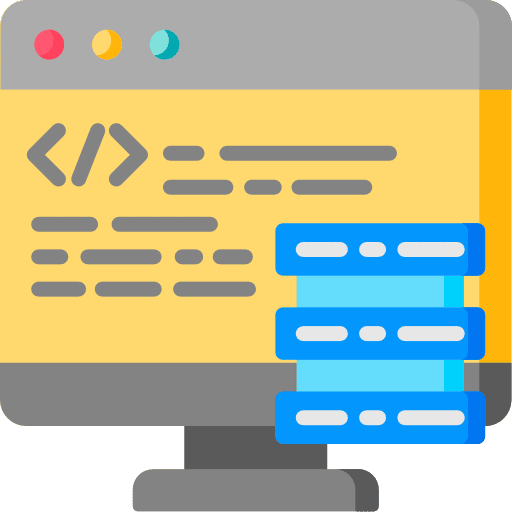Les en-têtes de réponse HTTP constituent une partie importante de la communication entre un serveur Web et un navigateur Web. Ce sont les lignes de texte envoyées après que le serveur Web envoie la réponse initiale au navigateur.
Les en-têtes de réponse indiquent au navigateur diverses informations, notamment le type de contenu envoyé, le nom et la version du serveur, la date et l'heure de la réponse, l'état du cache, les cookies, etc.
Ces en-têtes HTTP aident également le navigateur à déterminer comment gérer les données qu'il reçoit du serveur. Par exemple, il peut demander au navigateur de mettre les données en cache afin qu'elles n'aient pas besoin d'être demandées à nouveau. Les « en-têtes de réponse HTTP » sont donc une partie essentielle du protocole HTTP et servent à garantir que les données sont traitées correctement tant par le serveur que par le navigateur.
Dans certains cas, vous avez besoin des en-têtes de réponse HTTP pour déterminer si certaines fonctionnalités du serveur Web fonctionnent correctement. Il peut alors être utile de voir quels en-têtes de réponse sont envoyés par le serveur au navigateur. Vous pourrez peut-être l'utiliser pour voir si, par exemple, la « mise en cache » fonctionne bien. C'est ainsi que vous pouvez afficher les en-têtes de réponse HTTP du serveur via le navigateur Google Chrome via les outils de développement.
Afficher les en-têtes de réponse HTTP avec Google Chrome
Ouvrez le navigateur Google Chrome. Cliquez sur l'icône de menu dans le coin supérieur droit. Dans le menu, cliquez sur « Plus d'outils » puis sur « Outils de développement ».
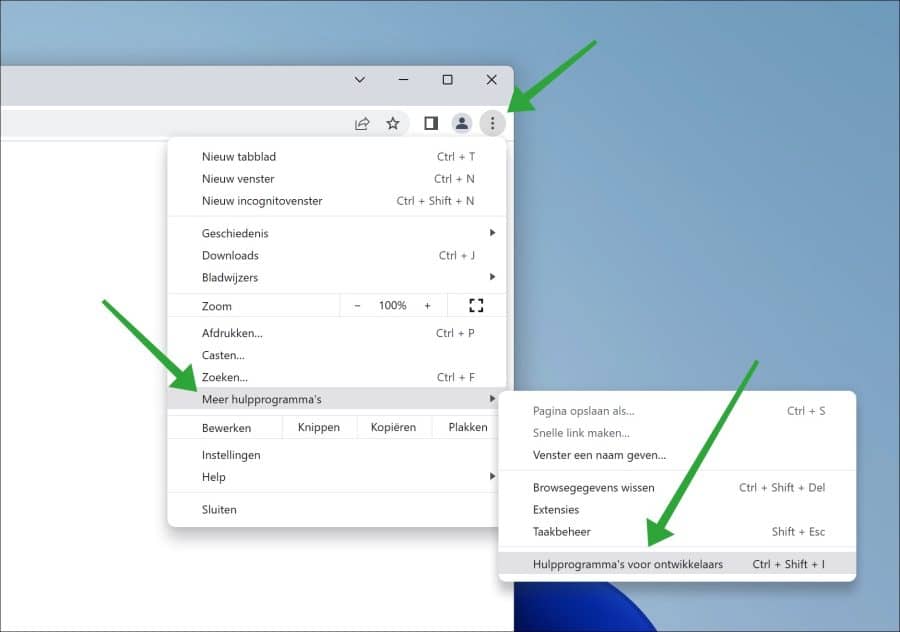
Cliquez d’abord sur l’onglet « Réseau » pour ouvrir le journal réseau. Appuyez ensuite sur CTRL + E pour enregistrer le trafic réseau. Les résultats apparaissent dans le journal réseau.
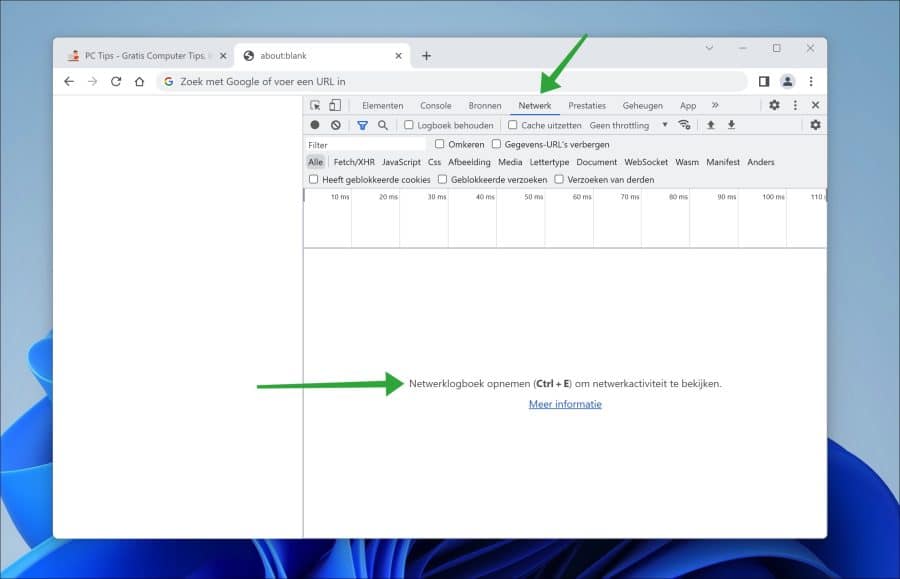
Ouvrez maintenant l'URL dont vous souhaitez afficher les en-têtes de réponse HTTP dans l'onglet. Cliquez ensuite sur le domaine « racine » « /.
Cliquez ensuite sur l'onglet « En-têtes ». Vous verrez maintenant les « En-têtes de réponse » ou les « En-têtes de réponse » (selon la langue dans laquelle Google Chrome est installé). Ce sont les réponses du serveur à la requête HTTP du navigateur.
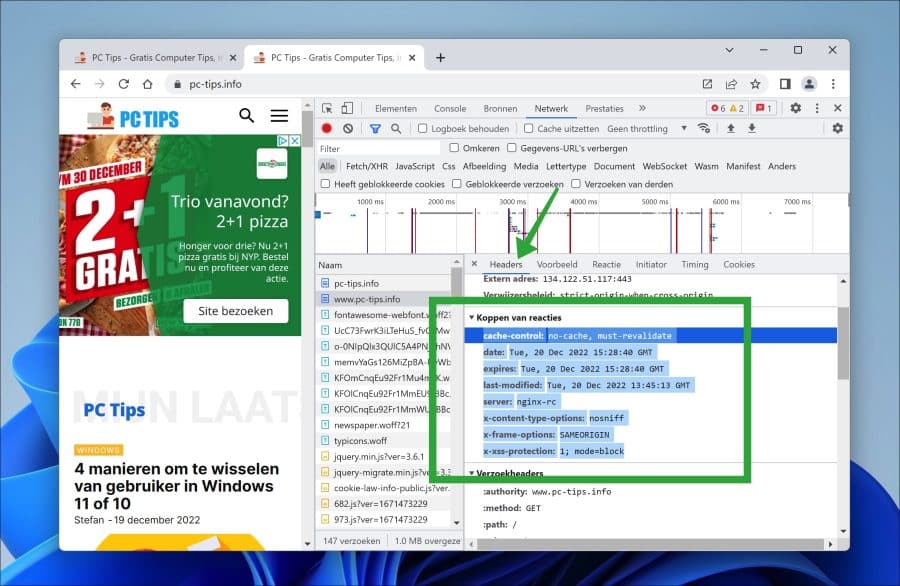
J'espère vous avoir informé de cela. Merci pour la lecture!